Как загрузиться в Internet Recovery Mac для переустановки macOS
Знаете ли вы, что на диске вашего Mac есть скрытый раздел восстановления, который можно загрузить при переустановке macOS? Но что произойдет, если раздел по какой-то причине будет поврежден? Ну, вот где в игру вступает режим восстановления через Интернет: версия режима восстановления через Интернет, которая может загружать инструменты восстановления с серверов Apple. В этой версии вы по-прежнему сможете переустановить macOS и устранить некоторые проблемы с диском Mac. Но вопрос в том, как вы можете загрузить свой Mac в режиме восстановления через Интернет, чтобы переустановить ОС? Это то, что мы собираемся рассмотреть в этой статье.
Часть 1. Как загрузить Mac в режиме восстановления через Интернет?
Есть два способа загрузить устройство Mac в режиме восстановления через Интернет. Это;
1. Войдите в режим восстановления через Интернет на Mac с помощью Apple Silicon.
Одна вещь об устройствах Mac с Apple Silicon заключается в том, что то, как вы входите во встроенное восстановление macOS, и как вы входите в режим восстановления через Интернет, — это одно и то же. Тем не менее, вот пошаговый процесс того, как это сделать;
Шаг 1: выключите устройство, нажав «Выключение» на значке Apple. Дождитесь полного отключения устройства.
Шаг 2: нажмите и удерживайте кнопку питания, пока не появится экран «загрузка параметров запуска». Нажмите «Параметры» и «Продолжить». После этого выберите том диска, а затем «Далее».
![]()
Шаг 3: на этом шаге вы выберете учетную запись администратора, затем «Далее», затем введите пароль учетной записи и нажмите «Продолжить». При этом вы будете в режиме восстановления, поэтому отсюда вы можете выполнять любую задачу, которую захотите. При выполнении всего этого убедитесь, что устройство подключено к Wi-Fi.
2. Запуск режима восстановления Интернета на компьютере Mac с процессором Intel
Шаг первый: перезагрузите или включите устройство, если оно выключено.
Шаг второй: как только появится начальный экран, нажмите и удерживайте любой набор клавиш, пока не появится глобус «Запуск восстановления через Интернет». Command + Option + R переустановит последнюю версию macOS, совместимую с устройством. Command + Option + Shift + R переустановит исходную версию, с которой вы купили устройство.
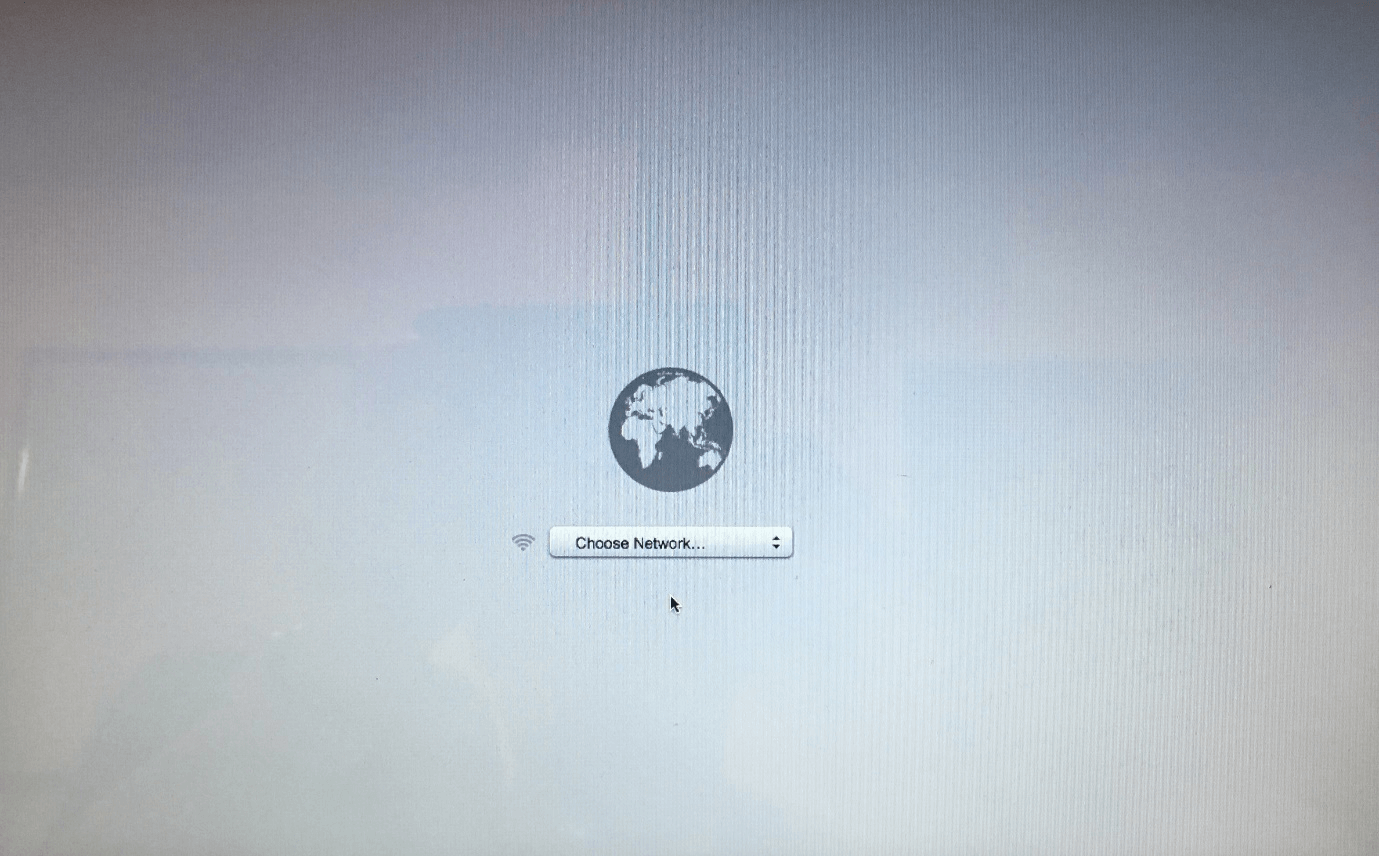
Шаг третий: если требуются пароли, введите их. Затем появится меню Wi-Fi, где вам нужно подключиться к Интернету для загрузки инструментов восстановления с серверов Apple. После подключения начнется загрузка образа системы восстановления, который предоставит вам доступ к инструментам восстановления.
Часть 2: Как использовать Internet Recovery для переустановки macOS?
Использование интернет-восстановления для переустановки macOS позволяет вам переустановить исходную версию системного программного обеспечения, поставляемую с устройством, а также позволяет стереть целевой жесткий диск перед переустановкой, тем самым делая этот процесс сверхчистым. Теперь, как вы делаете переустановку? Ну, вот пошаговый процесс;
Шаг первый: выключите устройство, включите его и сразу же нажмите и удерживайте эти клавиши «Option + Command + R или Shift + Option + Command + R», чтобы загрузиться в режиме восстановления через Интернет.
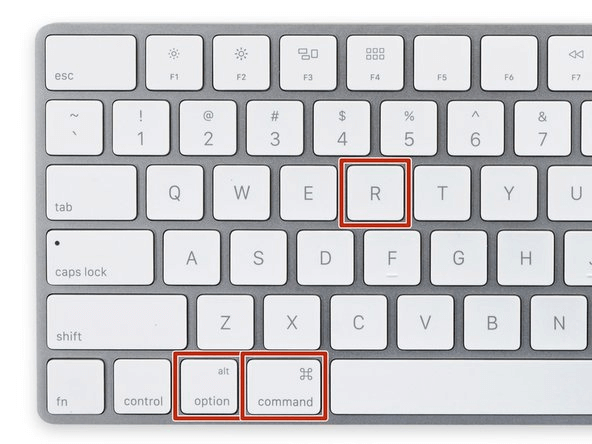
Шаг второй: продолжайте нажимать эти клавиши, пока не увидите уведомление о восстановлении через Интернет.
Шаг третий: появится экран «Утилиты macOS». Здесь вы выберете установку macOS. Если вы решили стереть жесткий диск, выберите «дисковая утилита», или если вы хотите восстановить резервную копию, выберите «Восстановить из резервной копии машины времени». Чтобы переустановить macOS, нажмите «переустановить macOS».
Шаг четвертый: следуйте инструкциям на экране, чтобы переустановить копию системного программного обеспечения macOS. После этого начнется установка, где экран станет черным, и будет виден только индикатор выполнения. Интернет-соединение должно быть сильным, и процесс должен протекать непрерывно.
Часть 3. Как восстановить потерянные файлы после переустановки Mac OS?
При переустановке macOS через интернет-восстановление вы, вероятно, можете случайно потерять некоторые данные, и когда это произойдет, вам не о чем беспокоиться, так как с помощью надежного программного обеспечения для восстановления данных Mac вы сможете вернуть свои файлы данных. Одним из самых надежных программ для восстановления является iMyFone D-Back для восстановления Mac. Это программное обеспечение простое в использовании и даст вам 100% гарантию того, что вы сможете вернуть свои данные. Он может тщательно сканировать жесткий диск и любое внешнее запоминающее устройство и сможет восстановить все потерянные файлы. Вот как вы можете использовать его для восстановления данных;
Шаг первый: для начала загрузите и установите программное обеспечение, если оно у вас еще не установлено. После этого запустите его и, оказавшись в интерфейсе, выберите место, где данные были потеряны, а затем нажмите «Сканировать».

Шаг второй: программа просканирует все выбранное место и отобразит результаты по мере их нахождения. Процесс может занять некоторое время, но помните, что программное обеспечение позволяет вам остановить или приостановить, а затем продолжить в удобное для вас время.
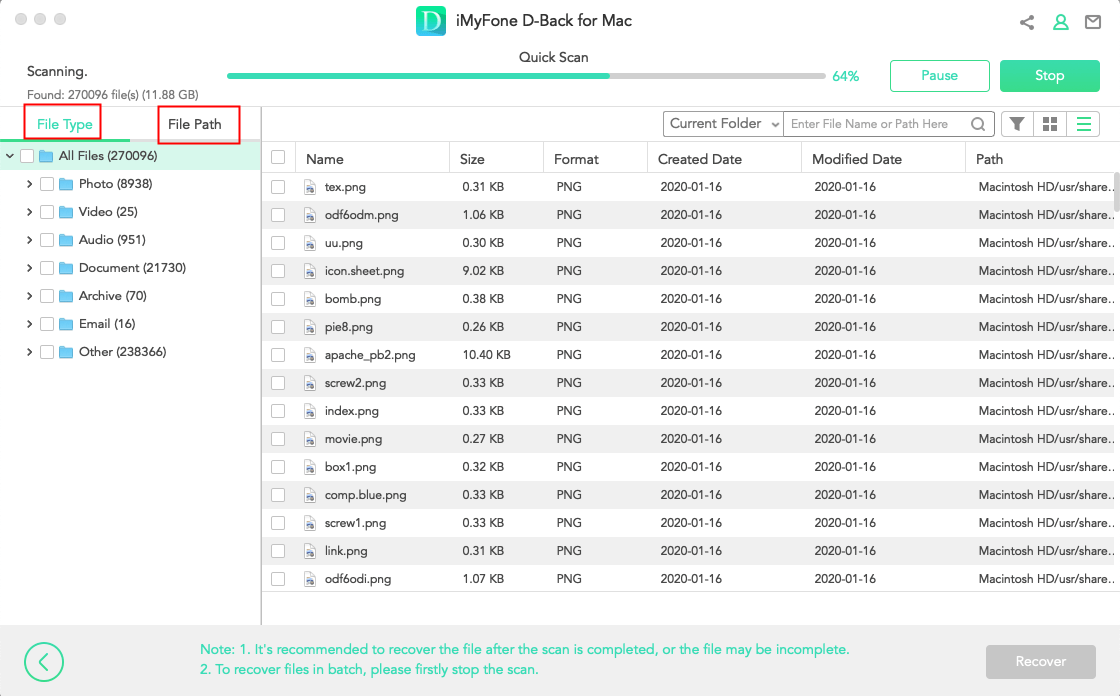
Шаг третий: из отображаемых результатов выберите и просмотрите все файлы, которые вы хотите восстановить, и нажмите кнопку «Восстановить». И при этом каждый файл, который был утерян, вернется в целости и сохранности.
Часть 4. Часто задаваемые вопросы о переустановке macOS
4.1 Сколько времени занимает восстановление Интернета на Mac?
Скорость переустановки зависит от силы используемого интернет-соединения. Видите ли, процесс переустановки не начнется, пока устройство не будет подключено к сети Wi-Fi, что необходимо для загрузки образа системы восстановления, который затем начнет предоставлять вам доступ к инструментам восстановления. В целом этот процесс может занять от пары минут до часа, в зависимости от мощности вашей сети.
4.2 Как выйти из режима восстановления Интернета для Mac?
Чтобы выйти из режима восстановления через Интернет, все, что вам нужно сделать, это перезагрузить устройство Mac. Вы можете сделать это, нажав и удерживая кнопку питания, чтобы выключить устройство, или зайдя в меню Apple и выбрав «Перезагрузка» или «Выключение». Неважно, какой тип Mac вы используете, его перезапуск или выключение приведет к выходу из режима восстановления через Интернет.
4.3 Будет ли переустановка macOS удалять файлы?
Нет! Переустановка не стирает ваши данные, хранящиеся на устройстве. Ваши данные будут в безопасности. Однако, если вы случайно удалили данные, вы всегда можете восстановить их с помощью программного обеспечения для восстановления данных iMyFone D-Back. В любом случае ваши данные в полной безопасности.
Заключительная мысль
В заключение, как мы видели, переустановить macOS несложно. Используя шаги, которые мы перечислили выше, это не может быть проще. Теперь, если вы случайно потеряете свои данные во время этого процесса, вы всегда можете положиться на программное обеспечение для восстановления данных iMyFone D-Back Mac, которое поможет их восстановить. Программа проста в использовании и эксплуатации. С ним вы можете быть уверены, что вернете свои данные. Загрузите его сегодня!







